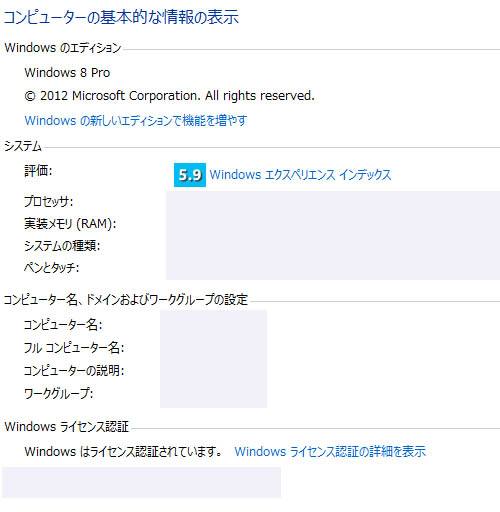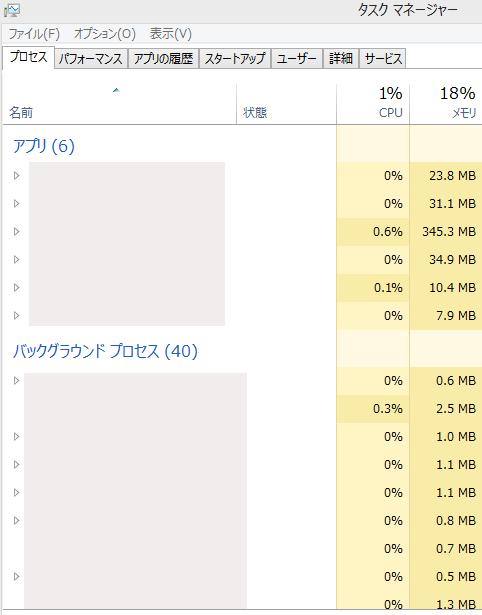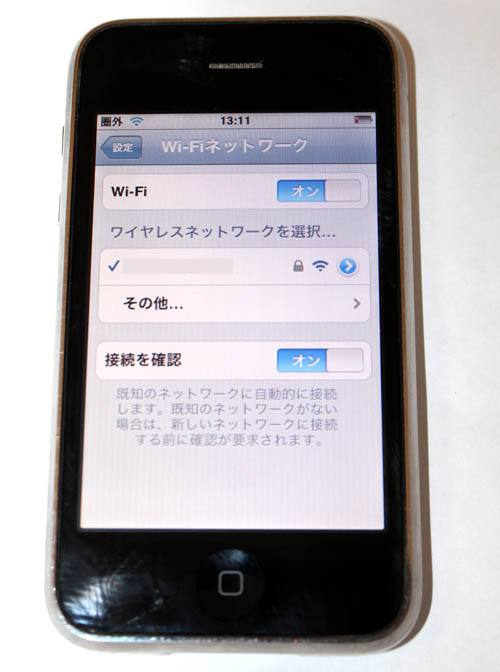Microsoftの最新のオペレーティングシステム
[Windows 8 Pro](ウィンドウズ・エイト・プロ)を購入して、
デスクトップパソコンの一つをWindows7からアップグレードしてみました。
その後しばらくは特に複雑なカスタマイズを行わないままWindows 8の新しいスタート画面や
従来のデスクトップの画面を併用で使って覚えて、新しい設定環境での操作方法に慣れていきました。
しかしある日、ウィンドウズ 11や10、8でもこれまでのXPやVista、7と同じようにパソコンを起動してから
スタート画面(メトロスクリーン)を最初から省いて直接、デスクトップの画面をすぐに表示できる
ソフトウェアを発見しました。
スタートメニューの操作も慣れてくるとPC上でも便利なのですが、
Windows 8で過去のOSと同じような環境設定にして見たらどうなるかと思い、
そのアプリケーションソフトをインストールして実践してみました。
『Classic Shell』(クラシック・シェル)というアプリケーションソフトで、用途としまして主に、
Windows 8のデスクトップの画面下のバーにWindows 7までにあった[スタートボタン]を追加できます。
また、OSの起動後にメトロスクリーンを表示せずに直接デスクトップの画面に移行できる機能もあります。
これによって、XPやVista、7から8にOSを移行させた時に、新しいスタート画面が個人差で
どうしてもぎこちなくなってしまう場合に
今までのWindowsとある程度同じような設定にカスタマイズできます。
Windows8とWindows7/XPのOSをもし両方お持ちで二台のパソコンを所有されているなら、
片方ずつそれぞれのOSをインストールして、
操作の使い分けや機能の見比べをされてみるのも有効な活用方法です。
(このアプリケーションソフトはマイクロソフトの公式ソフトウェアではなく、
[電机本舗]による製作のソフトなのであらかじめ説明事項をよくご熟読ください。)
表示設定の仕方
まず、[電机本舗]のページの上部にあります「通常版Classic Shell 3.6.6J(13.04.12) 」の
リンクからパソコンにClassic Shellのソフトをインストールします。
インストールとセットアップを手順に沿って完了させると、
デスクトップの画面の左下に四色の貝の形のアイコンが追加で表示されます。
これをマウスで一回押すと、独特のデザインのスタートメニューが開きます。
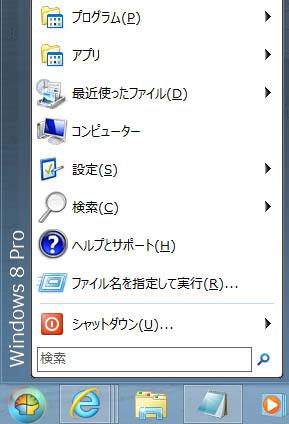
ClassicShellの設定を変更するには、
スタート⇒プログラム⇒Classic Shell⇒Classicスタートメニューの設定、
と移動して[クラシックスタートメニューの設定]のウィンドウを開きます。
例えば現在表示されているクラシックモードのスタートメニューを
Windows7のデザインに変えたい時は[スタートメニュースタイル]のタブを選択します。
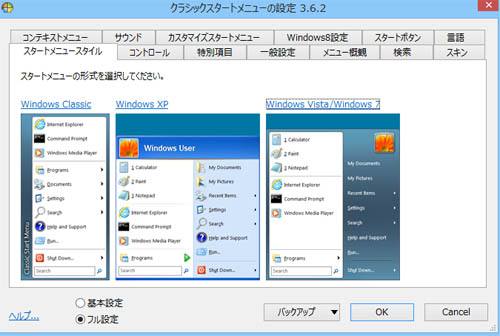
次に「Windows Vista/Windows 7」の青文字をクリックして
[はい]⇒[OK]と押すと、スタートメニューのデザインが切り替わります。
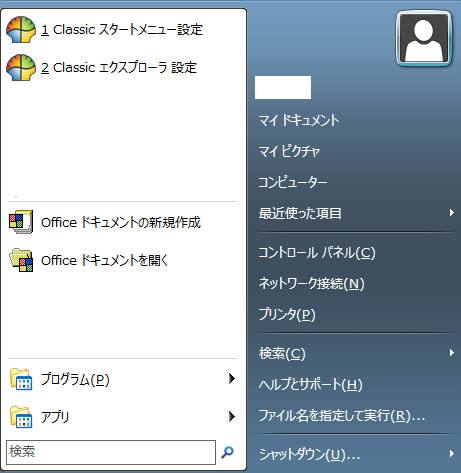
そして「Windows8設定」のタブで「メトロスクリーンをスキップ」の
選択アイコンにチェックを入れて[OK]を押すと、
パソコンを立ち上げてからすぐにデスクトップの画面に入ることができます。
ほか、WindowsFAQ 様での、Windowsを修復する (システムの修復インストール) の解説も参考までに。
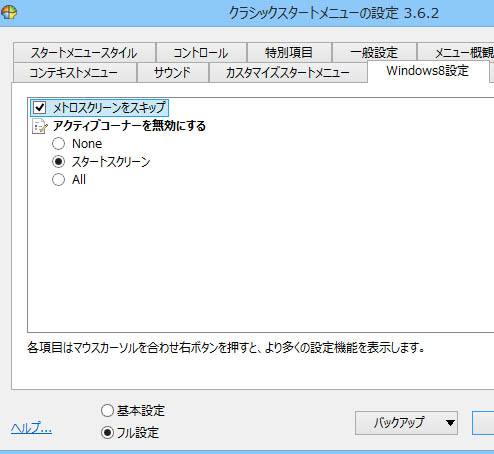
ウィンドウズ11や10、8のPCを起動するたびに毎回画面を移動させる操作を省きたい、
という際に非表示の設定にできる、とても便利なカスタマイズ機能です。
Classic Shellの追加機能は平時なら1.2MB程メモリを使うだけなので、
普通にパソコンを使用するだけなら重さもそれほど気にしなくても大丈夫です。
もし何か不具合が出てしまいスタートボタンを外して元に戻したい時は、
Classic Shellの設定を各タブ画面で変更するか、ツールを無効にするか、
[プログラムと機能]からアンインストールをしてアプリケーションソフトウェアの削除をしてください。